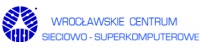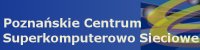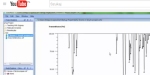Opis praktyczny zagadnienia "Energia - Geometria - Optymalizacja" - Przygotowanie obliczeń w programie Gaussian
Posługując się programem GaussView, w pierwszym etapie konstruujemy cząsteczkę. Następnie wybieramy z menu Calculate opcję Gaussian Ctrl+G. W oknie, które się pojawi:
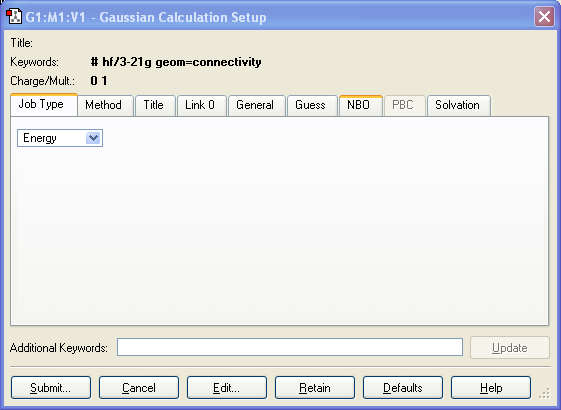
Wybieramy z zakładki Job Type:
Energy - jeśli chcemy policzyć energie dla określonej geometrii cząsteczki
Optimization - jeśli chcemy przeprowadzić optymalizację
W zakładce Method wybieramy metodę oraz bazę, w której będziemy prowadzili optymalizację (np.: Hartree-Fock oraz bazę 3-21G). W tej samej zakładce także ustawiamy ładunek i multipletowość.
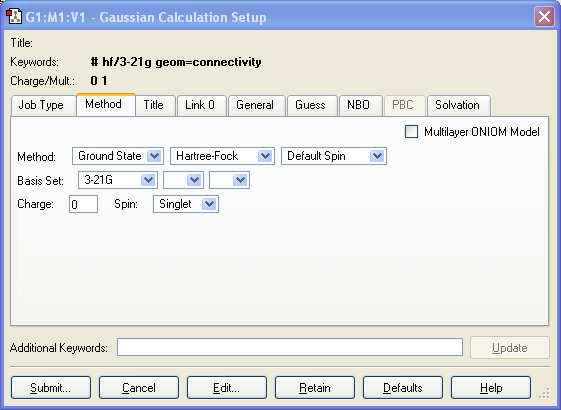
Następnie po ustawieniach parametrów zapisujemy nasz plik i przeprowadzamy obliczenia w programie Gaussian (patrz Rozdział 2.1.3), na przykład poprzez naciśnięcie przycisku Submit.
Gaussian struktura pliku wsadowego - inny sposób przygotowania obliczeń
Po zdefiniowaniu struktury cząsteczki i napisaniu pliku wsadowego (Rozdział 2.1.2) w linijce definicji obliczeń (#) możemy ustawić:
- obliczanie energii układu jeżeli mamy podaną jedynie metodę i bazę podana, (nie mamy żadnego słowa kluczowego), lub mamy słowo kluczowe SP, oznaczające Single Point, wówczas obliczana jest sama energia dla układu:
#P HF/3-21G lub #P sp HF/3-21G
- optymalizację cząsteczki, jeżeli użyliśmy słowa kluczowego OPT
#P opt HF/3-21G
Interpretacja obliczeń - Gaussian
Po wykonaniu optymalizacji cząsteczki plik wynikowy musi zawierać w ostatnich linijkach potwierdzenie poprawnego zakończenia obliczeń - Normal termination of Gaussian.
Otwieramy plik wynikowy z optymalizacją cząsteczki w programie GaussView. W menu File wybieramy Open - Ctr+O i ustawiamy typ pliku Gaussian Output Files (*.out, *.log) a następnie wybieramy plik. Uzyskujemy geometrię cząsteczki w minimum energetycznym. Korzystając z zakładki Results, możemy zobaczyć obliczoną energię cząsteczki (wybierając Summary), a także rozkład ładunku na poszczególnych atomach (wybierając Charges).
Energię cząsteczki możemy sprawdzić w pliku szukając linii1 zawierających:
w metodzie HF:
SCF Done: E(RHF) = -985.139230617 A.U. after 3 cycles
w metodzie B3LYP:
SCF Done: E(RB+HF-LYP) = -989.597344922 A.U. after 14 cycles
w metodzie MP2:
SCF Done: E(RHF) = -985.127777421 A.U. after 8 cycles
oraz kilka lini poniżej w linii zawierającej:
E2 = -0.1992260933D+01 EUMP2 = -0.98712003835432D+03
Wszystkie energie są energiami elektronowymi podawanymi w hartree2 w metodzie MP2 podana jest energia wyliczona metodą HF (SCF Done), poprawka (E2) uwzględniająca korelacje między elektronami oraz energia wyliczona metodą Hartree Focka z poprawką (EUMP2), w naszym przypadku: -0.98712003835432D+03.3 Te same wartości energii możemy znaleźć na końcu pliku, na przykład dla optymalizacji prowadzonej metodą MP2:
311338355,-2.4790715166,2.9926829583\N,0.1178400505,0.8421868135,-3.66
69278754\C,1.2666341427,0.9716523156,-2.9780646726\H,2.179597484,0.959
346317,-3.5694719607\H,-2.0031150479,0.1604073363,1.359675727\\Version
=SGI64-G03RevB.03\State=1-A\HF=-985.1277774\MP2=-987.1200384\RMSD=7.74
2e-09\RMSF=2.658e-05\Dipole=-0.0556808,-0.1332662,2.0289243\PG=C01 [X(
C8H14N2O3P1)]\\@ \\@
I DON'T EXACTLY UNDERSTAND WHAT YOU ARE SAYING,
BUT YOU ARE ABSOLUTELY RIGHT.
M.S.GORDON, IN A NDSU FACULTY MEETING
Job cpu time: 0 days 1 hours 26 minutes 57.7 seconds.
File lengths (MBytes): RWF= 1273 Int= 0 D2E=0 Chk=24 Scr= 1
Normal termination of Gaussian 03 at Mon Aug 8 11:28:57 2005.
W podanym przykładzie interesująca nas energia została specjalnie pogrubiona.
Dodatkowe informacje o zmianie energii i geometrii cząsteczki podczas optymalizacji, możemy zobaczyć w programie GaussView, jeżeli podczas otwierania pliku w oknie, w którym wybieramy plik zaznaczymy (?)dodatkowo opcje:
Read Intermediate Geometries (Optimization Only)
Po otwarciu pliku w oknie pojawiają się dodatkowe przyciski:


Zielony przycisk umożliwia odtworzenie zmiany geometrii cząsteczki podczas optymalizacji w postaci animacji, drugi przycisk informuje nas o kroku podczas optymalizacji, a trzeci rozwija widok poszczególnych etapów optymalizacji.
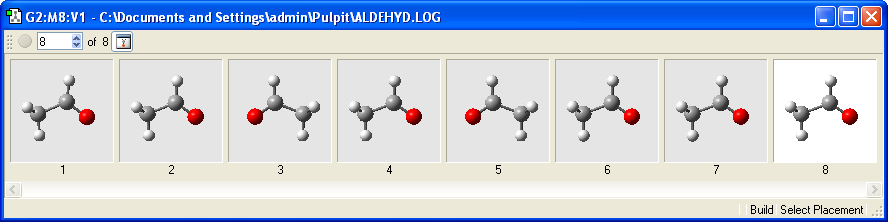
Zmianę energii podczas optymalizacji możemy zobaczyć, wybierając z menu Results opcję Optimization. Pod wykresem zmiany energii całkowitej cząsteczki podczas optymalizacji znajduję się wykres zmiany gradientu wartości pierwiastka średniej kwadratowej błędu (RMS Root Mean Square).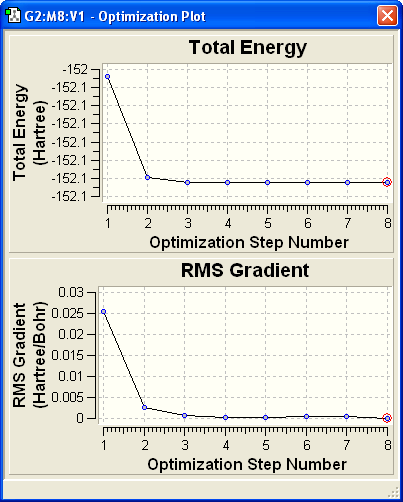
Ostatnia struktura geometrii cząsteczki podczas optymalizacji nie musi być strukturą o najmniejszej energii. Chcąc mieć geometrię cząsteczki o najmniejszej energii po optymalizacji, najlepiej otworzyć ją nie zaznaczając opcji Intermediate Geometries (Optimization Only).
1 - Jeżeli mamy w pliku kilka linii zawierające słowa SCF Done: wybieramy ostatnią linię zawierającą te słowa.
2 - Aby przeliczyć na kcal/mol mnożymy wartość uzyskaną w hartree przez 627.5095.
3 - D oznacza to samo co E, różnica polega na tym ze liczba przed została obliczona z podwójną precyzja (Double precision) czyli w naszym wypadku mamy -0.98712003835432 * 103 Hartree